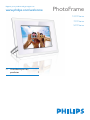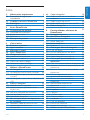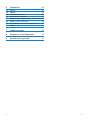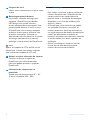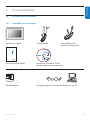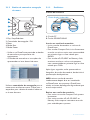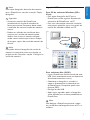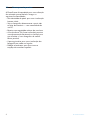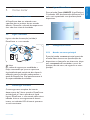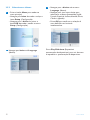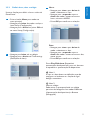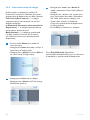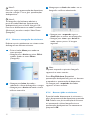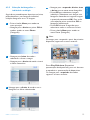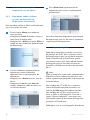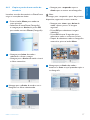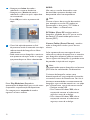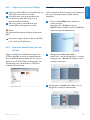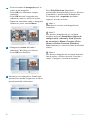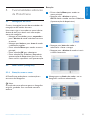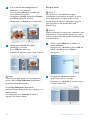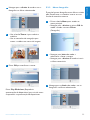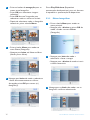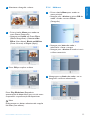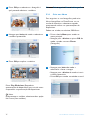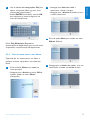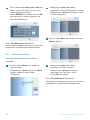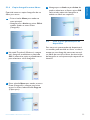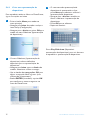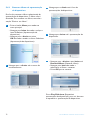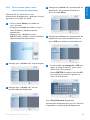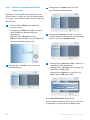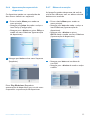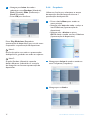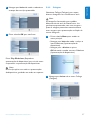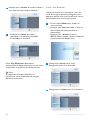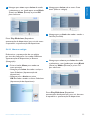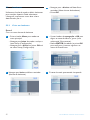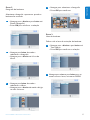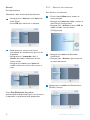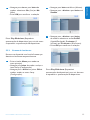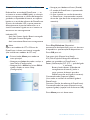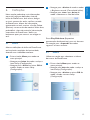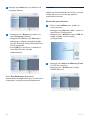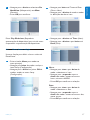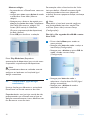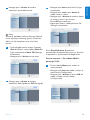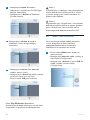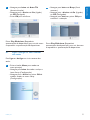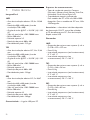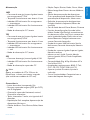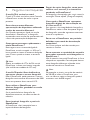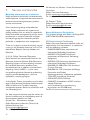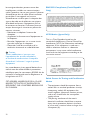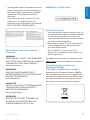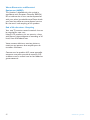Philips 10FF2M4/00 Manual do usuário
- Categoria
- Porta-retratos digitais
- Tipo
- Manual do usuário

PT Assistência para os
produtos 1
PhotoFrame
10FF2 Series
7FF2 Series
5FF2 Series
Register your product and get support at
www.philips.com/welcome


PORTUGUÊS
Índice
Índice
1. Informações importantes
1.1 Precauções de segurança e
manutenção
1.2 Cuidados a ter com a PhotoFrame
1.3 Reciclagem
2. A sua PhotoFrame
2.1 Características do produto
2.1.1 Conteúdos da embalagem
2.1.2 Botões de controlo
2.1.3 Periféricos
2.2 Destaques do produto
3. Como iniciar
3.1 Posicionar o produto
3.2 Ligar à corrente
3.3 Recarregar a bateria
3.4 Ligar a PhotoFrame
3.5 Configuração inicial
3.5.1 Aceder ao menu principal
3.5.2 Seleccionar o idioma
3.5.3 Definir hora, data e relógio
3.5.4 Seleccionar modo do relógio
4. Utilizar a PhotoFrame
4.1 Ver fotografias
4.1.1 Ver fotografias previamente guardadas
4.1.2 Ver fotografias a partir de um cartão de
memória
4.1.3 Ver fotografias a partir de um dispositivo
USB
4.2 Procurar fotografias
4.2.1 Modo Browse (Navegação)
4.2.2 Modo Slideshow (Apresentação de
diapositivos)
4.2.3 Acesso e navegação de miniaturas
4.2.4 Acesso rápido a miniaturas
4.2.5 Selecção de fotografias
4.3 Ver uma apresentação de diapositivos
ou um álbum
4.3.1 Reproduzir todos os álbuns ou uma
apresentação de diapositivos
seleccionada
4.4 Copiar fotografias
4.4.1 Copiar a partir de um cartão de
memória
4.4.2 Copiar a partir de um PC
4.4.3 Copiar da PhotoFrame para um PC
4.5 Eliminar fotografias
5. Funcionalidades adicionais da
PhotoFrame
5.1 Navegação do menu
5.2 Menu Photo (Fotografia)
5.2.1 Rotação, zoom e corte
5.2.2 Mover fotografias
5.2.3 Efeitos fotográficos
5.2.4 Molduras
5.3 Criar e gerir álbuns de fotografias
5.3.1 Criar um álbum
5.3.2 Dar um novo nome a um álbum
5.3.3 Eliminar um álbum
5.3.4 Copiar fotografias entre álbuns
5.4 Criar e gerir apresentações de
diapositivos
5.4.1 Criar uma apresentação de diapositivos
5.4.2 Adicionar um álbum à apresentação de
diapositivos
5.4.3 Remover álbum da apresentação de
diapositivos
5.4.4 Dar um novo nome a uma
apresentação de diapositivos
5.4.5 Eliminar uma apresentação de
diapositivos
5.4.6 Apresentação sequencial de
diapositivos
5.4.7 Efeitos de transição
5.4.8 Frequência
5.4.9 Colagem
5.4.10 Cor de fundo
5.4.11 Mostrar relógio
5.5 Lembretes
5.5.1 Criar um lembrete
5.5.2 Eliminar um lembrete
5.5.3 Snooze de lembretes
5.6 Verificar estado da PhotoFrame
3
3
3
4
5
5
5
6
6
8
9
9
9
9
9
9
9
10
11
12
13
13
13
13
13
13
13
13
14
14
15
16
16
16
17
19
19
19
21
21
21
21
23
24
25
26
26
27
28
29
29
30
31
32
33
34
35
35
36
37
38
39
40
40
42
43
44
1

2
Índice
6. Definições
6.1 Brilho
6.2 Idioma
6.3 Cartão de memória
6.4 Hora, data e relógio
6.5 Temporizador (ligar/desligar automático)
6.6 Rodar (auto-inclinação)
6.7 Ligar/desligar os sinais sonoros das
teclas
7. Dados técnicos
8. Perguntas mais frequentes
9. Assistência e garantia
45
45
45
46
47
48
50
51
52
54
56

1.1 Precauções de segurança e
manutenção
Leia e respeite as seguintes instruções ao ligar e
utilizar a PhotoFrame:
• Para proteger o ecrã de possíveis danos, não
aplicar pressão excessiva sobre o painel LCD.
Mover a PhotoFrame agarrando na moldura;
não levantar colocando a mão ou os dedos no
painel LCD.
• Desligar a PhotoFrame caso não a utilize
durante períodos de tempo prolongados.
• Desligar a PhotoFrame caso seja necessário
limpá-la com um pano ligeiramente húmido.
O ecrã pode ser limpo com um pano seco
quando a alimentação for desligada. Nunca
usar álcool, solventes ou substâncias à base de
amoníaco.
• Contactar um técnico de assistência caso
não se verifique um funcionamento normal
da PhotoFrame e se foram respeitadas as
instruções constantes deste manual.
• O revestimento deve ser aberto apenas por
técnicos qualificados.
• Manter a PhotoFrame afastada da luz solar
directa e fora do alcance de fogões ou outras
fontes de calor.
Introdução
A moldura digital PhotoFrame da Philips pode
ser posicionada horizontal ou verticalmente,
adaptando-se assim às fotografias apresentadas.
A sua bateria interna recarregável garante-lhe a
liberdade de movimentos e permite-lhe mostrar
as suas fotografias sem que esteja ligada ao
cabo de alimentação. Pode ainda apresentá-las
de forma contínua, ligando a PhotoFrame à
corrente em qualquer divisão da casa.
1. Informações importantes
• Manter a PhotoFrame seca. Para evitar
choques eléctricos, não a expor a chuva ou
humidade excessiva.
• Ao posicionar a PhotoFrame, certificar-se de
que a ficha de alimentação e a tomada podem
ser acedidas facilmente.
• De modo a evitar o risco de choque eléctrico
ou danos permanentes no equipamento, não
expor a PhotoFrame à chuva ou humidade
excessiva.
1.2 Cuidados a ter com a PhotoFrame
1
Não sujeitar a quedas
A PhotoFrame é um dispositivo electrónico
complexo e não pode ser sujeita a quedas.
2
Não expor à humidade
A PhotoFrame não é à prova de humidade
nem resistente a ela. É muito provável que
danifique a PhotoFrame se a expuser à
humidade ou substâncias líquidas.
3
Não atingir ou arranhar
O painel LCD da PhotoFrame é fabricado
em vidro e sensível a pressões anómalas e
arestas afiadas.
3
Informações importantes
PORTUGUÊS

4
Limpeza do ecrã
Limpar o ecrã somente com um pano suave
e seco.
5
Recarregamento da bateria
Na primeira utilização, recarregar por
completo a PhotoFrame (o indicador
LED desligar-se-á quando a bateria
estiver completamente recarregada). Este
processo pode demorar 3 horas ou mais.
A PhotoFrame inicia a recarga completa
da bateria interna apenas quando o nível
da bateria se encontra abaixo de um
determinado valor. Ao reduzir-se o número
de recargas desnecessárias, é possível
prolongar a vida da bateria da PhotoFrame.
Nota:
Apenas os modelos de 177 e de 254 mm da
PhotoFrame incluem uma bateria integrada
(não incluída nos modelos de 127 mm).
6
Manter os cabos afastados do suporte
Certificar-se de que o suporte da
PhotoFrame está afastado de cabos,
pois estes podem provocar a queda da
PhotoFrame.
7
Limitações de temperatura e
humidade
Temperatura de funcionamento: 0° ~ 45°
(Celsius) Humidade: 20% ~ 80%
1.3 Reciclagem
• Para reduzir ao mínimo os danos ambientais,
a bateria fornecida com a PhotoFrame não
contém mercúrio ou níquel-cádmio. Se
possível, utilize as instalações de reciclagem
disponíveis na sua área de residência para
eliminar a bateria.
• A PhotoFrame utiliza materiais que podem
ser reciclados. De forma a minimizar os
resíduos ambientais, confirme se existem na
sua região empresas de recolha de televisores
usados que desmontem e recolham os
materiais reutilizáveis; em alternativa, contacte
o seu fornecedor para obter sugestões de
reciclagem.
• Elimine a embalagem e materiais inclusos
através dos serviços de eliminação de
resíduos da sua área de residência.
4
Informações importantes

5
A sua PhotoFrame
2. A sua PhotoFrame
2.1 Características do produto
2.1.1 Conteúdos da embalagem
PhotoFrame digital Transformador Cabo USB para PC
(tomada macho tipo B)
Quick start guide
Digital photo display 7FFI series
Connect
2
Setup
3
Enjoy
1
Guia de Iniciação Rápida Manual do utilizador e CD de
software de execução automática
O que mais precisa
AC
Tomada eléctrica Fotografias digitais no cartão de memória ou no PC
PORTUGUÊS

2.1.2 Botões de controlo e navegação
do menu
1
2
3
4
5
1. Play / StopSlideshow
2. Controlador de navegação / OK
3. Menu
4. Botão Rest
5. Botão Power
• Utilize a sua PhotoFrame premindo os botões
de controlo na parte posterior do
equipamento.
• Os botões de controlo e as instruções são
apresentados na base do ecrã de menu.
Utilize o controlador de navegação para se
mover entre os diversos menus. Clique para a
esquerda e para a direita de modo a mover-se
na árvore do menu.
2.1.3 Periféricos
Cartão de memória
Photo display (underside)
A. Cartão CF
B. Cartão SD/MMC/MS/xD
Inserir um cartão de memória:
• Insira o cartão de memória na ranhura da
PhotoFrame.
• Para cartões Compact Flash, insira firmemente
o cartão na ranhura maior, com a extremidade
em primeiro lugar e a face voltada para
BAIXO.
• Para cartões xD, SD, MMC ou Memory Stick,
encaixe o cartão na ranhura mais pequena,
com a extremidade em primeiro lugar e a face
voltada para CIMA.
Após alguns segundos, serão apresentadas as
fotografias do cartão de memória, dando início à
apresentação de diapositivos.
NÃO retire o cartão de memória
imediatamente depois de o ter introduzido
na PhotoFrame ou enquanto a PhotoFrame
calcula o número de fotografias. Aguarde até que
o ecrã esteja estável.
Retirar um cartão de memória:
• Para retirar um cartão Compact Flash, puxe-o
lentamente.
• Para retirar cartões xD, xD, SD, MMC ou
Memory Stick, empurre novamente o cartão
para o desbloquear e puxe-o.
6
A sua PhotoFrame

Nota:
Para copiar fotografias do cartão de memória
para a PhotoFrame , consulte a secção “Copiar
fotografias”.
Sugestões:
• Aumente a memória da PhotoFrame
introduzindo um cartão de memória de
forma permanente. Permite-se, deste modo,
a execução das mesmas funções da memória
interna.
• Podem ser utilizadas em simultâneo duas
ranhuras para cartões de memória; pode
dedicar uma ranhura à memória alargada,
sendo a outra exclusiva para leitura e cópia
de imagens a partir do cartão de memória da
câmara.
Nota:
Para poder eliminar fotografias do cartão de
memória, é necessário activar esta função no
próprio cartão. Consulte a secção “Configurar o
cartão de memória”.
Ligações USB
Para PC de ambiente Windows (XP e
Vista):
• Para copiar fotografias do PC para a
PhotoFrame, instale o gestor de execução
automática da PhotoFrame no PC.
• Para mais informações acerca da instalação
e da própria aplicação, siga as instruções do
manual do utilizador incluído no CD.
PhotoFrame™
PhotoFrame
PC
Para ambiente Mac (OS X):
• Ligue a PhotoFrame ao Mac através do cabo
USB. (Será reconhecida como um dispositivo
de armazenamento em massa.)
• Seleccione as fotografias a transferir e
copie-as directamente no directório raiz
da PhotoFrame. (Compatível apenas com
formato JPEG).
• Desligue o cabo USB.
• Após alguns segundos, todas as fotografias
serão copiadas para o álbum predefinido na
PhotoFrame.
Nota:
Não desligue a PhotoFrame durante a cópia
ou transferência de fotografias entre o PC e a
moldura.
7
A sua PhotoFrame
PORTUGUÊS

2.2 Destaques do produto
A PhotoFrame foi concebida para uma utilização
tão cómoda quanto flexível e integra as
seguintes funcionalidades:
• Alta densidade de pixels para uma visualização
breve e nítida;
• Veja as fotografias directamente a partir dos
cartões de memória — sem necessidade de
um PC;
• Bateria com capacidade máxima de uma hora.
• A função Auto-Tilt (Auto-inclinação) permite
uma apresentação horizontal ou vertical, para
que visualize as suas fotografias da melhor
forma possível;
• Suporte giratório para uma visualização das
fotografias em todos os ângulos;
• Relógio e lembretes, para que nunca se
esqueça das ocasiões especiais.
8
A sua PhotoFrame

3. Como iniciar
3.1 Posicionar o produto
A PhotoFrame deve ser colocada numa
superfície plana e próxima de uma tomada
eléctrica. Mantenha-a afastada de temperaturas
altas e de altos níveis de humidade.
3.2 Ligar à corrente
Ligue o cabo de alimentação (incluído) à
PhotoFrame e a uma tomada.
Click
Nota:
Por razões de segurança e estabilidade, a
Philips recomenda que ajuste o suporte no
ângulo definido pela posição de dois cliques. A
colocação noutras posições pode provocar a
queda da PhotoFrame. Este posicionamento é
da responsabilidade do utilizador.
3.3 Recarregar a bateria
O recarregamento completo das baterias
demora cerca de 2 horas quando a PhotoFrame
está desligada, e 5 horas quando está ligada.
Ligue a PhotoFrame a uma tomada, como acima
indicado. Inicia-se o carregamento da bateria
interna e o indicador LED da bateria apresenta-
se azul intermitente.
3.4 Ligar a PhotoFrame
Prima o botão Power ON/OFF (Ligar/Desligar).
O indicador LED de alimentação apresentar-se-á
azul e será reproduzida uma apresentação de
diapositivos.
3.5 Configuração inicial
3.5.1 Aceder ao menu principal
É possível aceder ao menu principal premindo
o botão Menu durante uma apresentação de
diapositivos ou fotografias; em alternativa, clique
para a esquerda no controlador, a partir de
qualquer item de menu, até regressar ao menu
principal.
PORTUGUÊS
9
Como iniciar

3
• Navegue para a direita até ao menu
Language (Idioma).
• Navegue para cima e para baixo para
seleccionar o idioma pretendido (Inglês,
Francês, Espanhol, Italiano, Alemão, Russo,
Chinês e Japonês).
• Prima OK para confirmar a selecção. A
nova definição será activada
imediatamente.
Prima Play Slideshow (Reproduzir
apresentação de diapositivos) para sair do menu
e reproduzir a apresentação de diapositivos.
3.5.2 Seleccionar o idioma
1
• Prima o botão Menu para aceder ao
menu principal.
• Navegue para baixo de modo a realçar o
ícone Setup (Configuração).
• Navegue para a direita ou prima o
botão OK de modo a aceder ao menu
Setup (Configuração).
2
Navegue para baixo até Language
(Idioma).
10
Como iniciar

3.5.3 Definir hora, data e relógio
Use esta função para definir a hora e a data da
PhotoFrame.
1
• Prima o botão Menu para aceder ao
menu principal.
• Navegue para baixo de modo a realçar o
ícone Setup (Configuração).
• Navegue para a direita ou prima OK até
ao menu Setup (Configuração).
2
• Navegue para baixo até ao relógio.
• Navegue para a direita até Time settings
(Definições de hora).
3
Hora:
• Navegue para cima e para baixo de
modo a seleccionar a hora.
• Navegue para a esquerda e para a
direita de modo a mover-se entre as
horas, minutos e AM/PM.
• Prima OK para confirmar a selecção.
Data:
• Navegue para cima e para baixo de
modo a seleccionar a data.
• Navegue para a esquerda e para a
direita de modo a mover-se entre os dias,
meses e anos.
• Prima OK para confirmar a selecção.
Prima Play Slideshow (Reproduzir
apresentação de diapositivos) para sair do menu
e reproduzir a apresentação de diapositivos.
Nota 1:
A hora e a data devem ser definidas antes de
configurar os lembretes e a função de ligar/
desligar automático.
Nota 2:
Mostrar relógio
Pode activar a apresentação de um relógio
por cima das fotografias nos modos Slideshow
(Apresentação de diapositivos) e Browse
(Navegação).
PORTUGUÊS
11
Como iniciar

3.5.4 Seleccionar modo do relógio
Pode visualizar o relógio nos modos Full
Screen (Ecrã inteiro), In Slideshow (Durante a
apresentação de diapositivos) ou Both (Ambos).
Full Screen (Ecrã inteiro) — o relógio
é apresentado no centro do ecrã e não são
exibidas fotografias.
In Slideshow (Durante a apresentação de
diapositivos) — o relógio é apresentado no
canto inferior direito do ecrã.
Both (Ambos) — o relógio é apresentado
nos dois modos: Full Screen (Ecrã inteiro)
e In Slideshow (Durante a apresentação de
diapositivos).
1
• Prima o botão Menu para aceder ao
menu principal.
• Navegue para baixo de modo a realçar o
ícone Setup (Configuração).
• Navegue para a direita ou prima OK até
ao menu Setup (Configuração).
2
• Navegue para baixo até ao relógio.
• Navegue para a direita até Time settings
(Definições de hora).
3
• Navegue para cima e para baixo de
modo a seleccionar Show Clock (Mostrar
relógio).
• Navegue para a direita e, de seguida, para
cima e para baixo de modo a seleccionar
No Clock (Não mostrar relógio), Full
Screen (Ecrã inteiro), In Slideshow
(Durante a apresentação de diapositivos)
ou Both (Ambos).
• Prima OK para confirmar a selecção.
Prima Play Slideshow (Reproduzir
apresentação de diapositivos) para sair do menu
e reproduzir a apresentação de diapositivos.
12
Como iniciar

4. Utilizar a PhotoFrame
4.1 Ver fotografias
4.1.1 Ver fotografias previamente
guardadas
As fotografias previamente guardadas podem ser
visualizadas numa apresentação de diapositivos
ou através do menu Photo (Fotografia).
1
No menu principal, seleccione as
fotografias como fonte a PhotoFrame.
2
Seleccione um álbum.
3
Navegue através do álbum e visualize as
imagens à direita do ecrã ou prima o botão
Play Slideshow (Reproduzir apresentação de
diapositivos).
4.1.2 Ver fotografias a partir de um
cartão de memória
1
No menu principal, seleccione as
fotografias e, como fonte, o tipo de cartão
de memória instalado (cartões SD/MMC, CF,
Memory Stick ou xD).
2
Seleccione a pasta Camera (Câmara) para
ver todas as fotografias no cartão.
3
Navegue através do álbum e visualize as
imagens à direita do ecrã ou prima o botão
Play Slideshow (Reproduzir apresentação de
diapositivos).
4.1.3 Ver fotografias a partir de um
dispositivo USB
1
Ligue a PhotoFrame a um PC ou
computador portátil através do cabo USB
(incluído). A unidade PhotoFrame só estará
disponível depois de desligá-la.
2
Copie as imagens do PC ou do computador
portátil para a pasta Album (Álbum) da
PhotoFrame.
3
Veja as imagens como fotografias
previamente guardadas.
4.2 Procurar fotografias
4.2.1 Modo Browse (Navegação)
1
Para entrar no modo Browse (Navegação),
é necessário entrar no modo Slideshow
(Apresentação de diapositivos) e clicar uma
única vez no botão Play/Stop (Reproduzir/
parar).
2
Para se mover entre as fotografias, navegue
para a esquerda e para a direita.
3
Para reiniciar a apresentação de diapositivos,
prima o botão Stop em Play Slideshow
(Reiniciar a apresentação de diapositivos).
4.2.2 Modo Slideshow (Apresentação de
diapositivos)
Ao ligar a PhotoFrame , o modo Slideshow
(Apresentação de diapositivos) é activado.
Navegue para a esquerda e para a direita
para se mover rapidamente entre as fotografias.
Nota 1:
Pode ajustar a frequência da apresentação de
diapositivos. Para o fazer, consulte a secção
“Frequência da apresentação de diapositivos”.
PORTUGUÊS
13
Utilizar a PhotoFrame

Nota 2:
Para criar e gerir apresentações de diapositivos,
consulte a secção “Criar e gerir apresentações
de diapositivos”.
Nota 3:
As fotografias são facilmente editáveis a
partir do modo Slideshow (Apresentação
de diapositivos); para tal, basta clicar em OK.
Para entrar directamente no modo Thumbnail
(Miniaturas), consulte a secção “Menu Photo
(Fotografia)”.
4.2.3 Acesso e navegação de miniaturas
Pode ver-se mais rapidamente um número maior
de fotografia em formato miniatura.
1
• Prima o botão Menu para aceder ao
menu principal.
• Navegue para a direita ou prima OK de
modo a aceder ao menu Photo
(Fotografia).
2
• Navegue para baixo de modo a
seleccionar a fonte de fotografias a navegar.
• Navegue para a direita de modo a inserir
o álbum necessário.
3
Navegue para a direita de modo a ver as
fotografias no álbum seleccionado.
4
• Navegue para a esquerda e para a
direita para se mover entre fotografias.
• Navegue para cima e para baixo de
modo a passar para as 16 imagens
seguintes.
Nota:
Se premir esquerda na primeira fotografia,
regressará ao menu anterior.
Prima Play Slideshow (Reproduzir
apresentação de diapositivos) para sair do menu
e reproduzir a apresentação de diapositivos.
Ou navegue para a esquerda de modo a
regressar ao menu anterior.
4.2.4 Acesso rápido a miniaturas
É possível aceder directamente às miniaturas a
partir da apresentação de diapositivos, premindo
OK. É aberta uma pré-visualização da miniatura
e é apresentada a última fotografia vista na
apresentação de diapositivos no momento em
que premiu OK.
14
Utilizar a PhotoFrame

4.2.5 Selecção de fotografias —
individual e múltipla
Seguindo os procedimentos descritos em baixo,
pode seleccionar uma fotografia individual,
múltiplas fotografias ou as 16 imagens.
1
• Prima o botão Menu para aceder ao
menu principal.
• Navegue para a direita ou prima OK de
modo a aceder ao menu Photo
(Fotografia).
2
• Navegue para baixo de modo a
seleccionar a fonte a navegar.
• Navegue para a direita de modo a inserir
o álbum necessário.
3
Navegue para a direita de modo a ver as
fotografias no álbum seleccionado.
4
• Navegue para a esquerda, direita, cima
e baixo para se mover entre fotografias.
• Prima OK para seleccionar imagens
individuais. (Seleccione mais do que uma
fotografia movendo uma segunda imagem
e premindo novamente OK). Para anular
uma selecção, prima novamente OK na
fotografia seleccionada.
• Prima OK durante 3 segundos para
seleccionar todas as miniaturas visíveis.
• Prima o botão Menu para aceder ao
menu Photo (Fotografia).
Nota:
Se navegar para a esquerda a partir do primeiro
diapositivo, regressará ao menu anterior.
Prima Play Slideshow (Reproduzir
apresentação de diapositivos) para sair do menu
e reproduzir a apresentação de diapositivos.
Ou navegue para a esquerda de modo a
regressar ao menu anterior.
15
Utilizar a PhotoFrame
PORTUGUÊS

4.3 Ver uma apresentação de
diapositivos ou um álbum
4.3.1 Reproduzir todos os álbuns
ou uma apresentação de
diapositivos seleccionada
Para reproduzir todos os álbuns na PhotoFrame,
siga as instruções em baixo.
1
• Prima o botão Menu para aceder ao
menu principal.
• Navegue para baixo de modo a realçar o
ícone Setup (Configuração).
• Navegue para a direita ou prima OK para
aceder ao menu Slideshow (Apresentação
de diapositivos).
2
• O menu Slideshow (Apresentação de
diapositivos) exibe as definições
disponíveis para as apresentações de
diapositivos.
• Navegue para a direita e para a lista de
álbuns.
• Navegue para cima e para baixo de
modo a seleccionar todos os álbuns ou
um álbum individual.
3
Prima Slideshow (Apresentação de
diapositivos) para iniciar a reprodução da
apresentação.
Prima Play Slideshow (Reproduzir apresentação
de diapositivos) para sair do menu e reproduzir
a apresentação de diapositivos.
4.4 Copiar fotografias
Pode copiar fotografias guardadas num cartão
de memória ou no PC para a memória interna
da PhotoFrame ou para um cartão de memória
ligado à PhotoFrame. A PhotoFrame guarda
na memória interna uma cópia redimensionada
da fotografia original. Esta cópia manter-se-á
guardada na PhotoFrame até que seja eliminada
por si.
Nota:
Todas as fotografias processadas e copiadas pela
PhotoFrame serão redimensionadas para uma
melhor apresentação, poupando ainda espaço de
armazenamento.
Nos modelos de 177 e 254 mm, a memória
interna da PhotoFrame pode armazenar um
máximo de 1000 fotografias redimensionadas.
Nos modelos de 127 mm, o limite situa-se
entre as 100 e as 150 fotografias. Consulte a
secção “Eliminar fotografias” para obter mais
informações acerca da eliminação de fotografias
guardadas na PhotoFrame.
Pode copiar uma ou mais fotografias de cada vez.
16
Utilizar a PhotoFrame

4.4.1 Copiar a partir de um cartão de
memória
Introduza o cartão de memória na PhotoFrame
e siga as instruções em baixo.
1
• Prima o botão Menu para aceder ao
menu principal.
• Seleccione o ícone Photo (Fotografia)
e navegue para a direita, ou prima OK
para aceder ao menu Photo (Fotografia).
2
• Navegue para baixo de modo a
seleccionar a fonte a navegar.
• Navegue para a direita de modo a inserir
o álbum necessário.
3
Navegue para a direita de modo a ver as
fotografias no álbum seleccionado.
4
• Navegue para a esquerda e para a
direita para se mover entre fotografias.
Nota:
Se navegar para a esquerda a partir do primeiro
diapositivo, regressará ao menu anterior.
• Navegue para cima e para baixo de
modo a passar para as 16 imagens
seguintes.
• Prima OK para seleccionar imagens
individuais.
• Prima OK durante 3 segundos para
seleccionar todas as miniaturas visíveis.
• Depois de seleccionar todas as fotografias
necessárias, prima o botão Menu.
5
Navegue para a direita de modo a
encontrar a fonte na qual pretende copiar a
sua fotografia.
17
Utilizar a PhotoFrame
PORTUGUÊS

6
• Navegue para baixo de modo a
seleccionar o suporte de destino.
• Navegue para a direita de modo a
seleccionar o álbum no qual a cópia deve
ser armazenada.
• Prima OK para iniciar o processo de
cópia.
7
• O ecrã de cópia desaparece no final
do processo, sendo armazenada uma cópia
redimensionada da fotografia no álbum
seleccionado.
• Pode mover outras fotografias e continuar
este processo até copiar todas as imagens
que pretende para o álbum seleccionado.
Prima Play Slideshow (Reproduzir
apresentação de diapositivos) para sair do menu
e reproduzir a apresentação de diapositivos.
Ou navegue para a esquerda de modo a
regressar ao menu anterior.
AVISO:
Não retirar o cartão de memória antes
de concluído o processo de cópia e de
desaparecido o ecrã correspondente.
Nota:
Durante a leitura de um cartão de memória
(por exemplo, um cartão SD), podem ser
apresentadas as duas pastas – PC Folder e
Camera Folder – na PhotoFrame.
PC Folder (Pasta PC: combina todas as
fotografias guardadas de um PC para o cartão
de memória. (É reconhecido apenas com o
formato JPEG.)
Camera Folder (Pasta Câmara) : combina
todas as fotografias criadas a partir de uma
câmara.
Se for apresentada uma mensagem de aviso
indicando a ausência de espaço livre na memória
para fotografias adicionais, pode ser necessário
retirar algumas das fotografias já guardadas antes
de proceder à cópia de mais imagens.
Nota:
São reconhecidas apenas fotografias em formato
JPEG. Não são reconhecidos sub-directórios.
O número de fotografias aceites neste
directório pode ser restrito devido a limitações
na memória interna da PhotoFrame . Por isso, é
altamente recomendado o armazenamento de
fotografias num cartão de memória e a sua cópia
para a PhotoFrame a partir do mesmo cartão.
• Desligue o cabo USB.
• Para sistemas Windows 2000, não se
esqueça de remover o hardware em
segurança antes de o desligar.
• Para sistemas Windows 2000, não se
esqueça de remover o hardware em
segurança antes de o desligar.
18
Utilizar a PhotoFrame
A página está carregando...
A página está carregando...
A página está carregando...
A página está carregando...
A página está carregando...
A página está carregando...
A página está carregando...
A página está carregando...
A página está carregando...
A página está carregando...
A página está carregando...
A página está carregando...
A página está carregando...
A página está carregando...
A página está carregando...
A página está carregando...
A página está carregando...
A página está carregando...
A página está carregando...
A página está carregando...
A página está carregando...
A página está carregando...
A página está carregando...
A página está carregando...
A página está carregando...
A página está carregando...
A página está carregando...
A página está carregando...
A página está carregando...
A página está carregando...
A página está carregando...
A página está carregando...
A página está carregando...
A página está carregando...
A página está carregando...
A página está carregando...
A página está carregando...
A página está carregando...
A página está carregando...
A página está carregando...
A página está carregando...
A página está carregando...
A página está carregando...
-
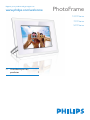 1
1
-
 2
2
-
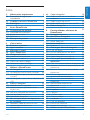 3
3
-
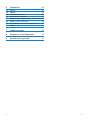 4
4
-
 5
5
-
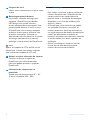 6
6
-
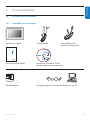 7
7
-
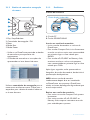 8
8
-
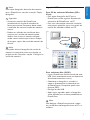 9
9
-
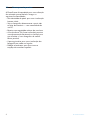 10
10
-
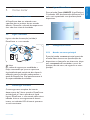 11
11
-
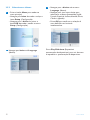 12
12
-
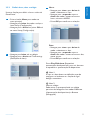 13
13
-
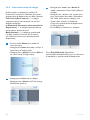 14
14
-
 15
15
-
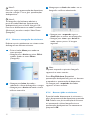 16
16
-
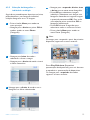 17
17
-
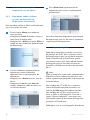 18
18
-
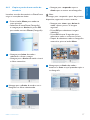 19
19
-
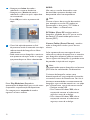 20
20
-
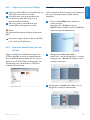 21
21
-
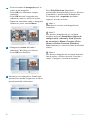 22
22
-
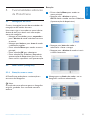 23
23
-
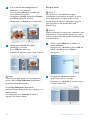 24
24
-
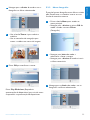 25
25
-
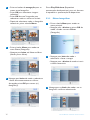 26
26
-
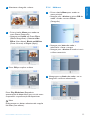 27
27
-
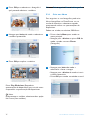 28
28
-
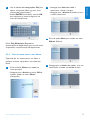 29
29
-
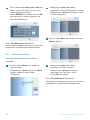 30
30
-
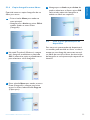 31
31
-
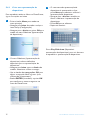 32
32
-
 33
33
-
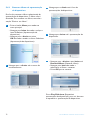 34
34
-
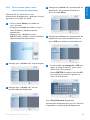 35
35
-
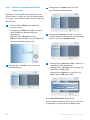 36
36
-
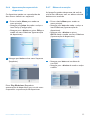 37
37
-
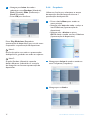 38
38
-
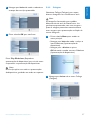 39
39
-
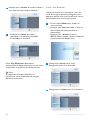 40
40
-
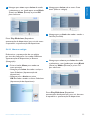 41
41
-
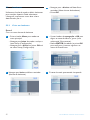 42
42
-
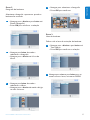 43
43
-
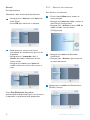 44
44
-
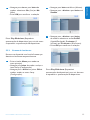 45
45
-
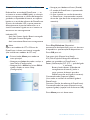 46
46
-
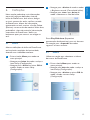 47
47
-
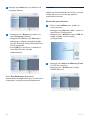 48
48
-
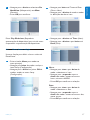 49
49
-
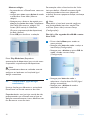 50
50
-
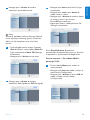 51
51
-
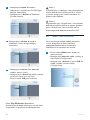 52
52
-
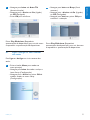 53
53
-
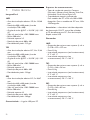 54
54
-
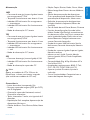 55
55
-
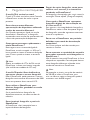 56
56
-
 57
57
-
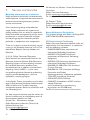 58
58
-
 59
59
-
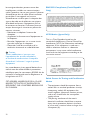 60
60
-
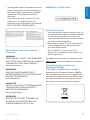 61
61
-
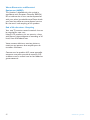 62
62
-
 63
63
Philips 10FF2M4/00 Manual do usuário
- Categoria
- Porta-retratos digitais
- Tipo
- Manual do usuário
Artigos relacionados
-
Philips 6FF3FPW/05 Manual do usuário
-
Philips 7FF2FPA/00 Manual do usuário
-
Philips 7FF2FPAS/00 Manual do usuário
-
Philips SPF4628/12 Manual do usuário
-
Philips SPF4008/12 Guia rápido
-
Philips 8FF3WMI/00 Manual do usuário
-
Philips SPF2017/12 Manual do usuário
-
Philips SPF4008/12 Manual do usuário
-
Avent SPF2007/10 Guia rápido
-
Philips SPF2327/10 Manual do usuário